
Лабораторная работа №2 (1)
.docxМИНИСТЕРСТВО ЦИФРОВОГО РАЗВИТИЯ, СВЯЗИ И МАССОВЫХ КОММУНИКАЦИЙ РФ Федеральное учреждение высшего профессионального образования Московский технический университет связи и информатики
Кафедра системного программирования
Лабораторная работа 2
«Создание web-странницы с текстом»
по дисциплине:
Web - технологии
Выполнил студент
Проверила:
Королькова Татьяна Валерьевна
Москва 2021
Цель работы: Создать web-страницу с текстом, научиться создавать таблицу, добавлять границы, строки и столбцы в таблицу, научиться создавать списки нумерованный и маркированный.
Задание:
Сделайте так, чтобы по адресу http://127.0.0.1:8000/hello/ возвращался тот же самый текст;
Уберите указание типа возвращаемого ответа (если классу HttpResponse напрямую не указать тип ответа, то будет выставлено значение по умолчанию). Сравните полученные результаты.
Добавьте к созданной таблице 2 строки и 2 столбца;
Добавьте границы для таблицы;
Сделайте заголовки списков (нумерованного и маркированного) подзаголовками четвертого уровня;
Создайте абсолютно идентичный шаблон, изменив только название на «static_handler.html». В следующих заданиях при выполнении этой лабораторной работы изменяйте именно этот файл.
Установите для заголовка первого уровня шрифт с засечками;
Добавьте картинку и сделайте ее высотой 30px;
Измените размер шрифта для подзаголовков четвертого уровня;
Сделайте ширину таблицы на 100% экрана;
Загрузите ваш проект на любой гит-репозиторий (GitHub, GitLab, Google Code, Bitbucket и т.п.).
Ход работы
Создание web-страницы с текстом
Для выполнения данной лабораторной работы создайте директорию lab2, а в ней, с помощью командной строки и команды: django-admin.py startproject firstwebpage создайте новый проект firstwebpage(Рис 1).
Каждый проект в Django – это набор нескольких приложений, каждое из которых выполняет определенную задачу. Чтобы добавить в наш проект новое приложение, необходимо перейдите в созданную директорию firstwebpage и выполнить команду: python manage.py startapp app_name, где app_name – это имя подключаемого приложения(Рис 1).
Вам необходимо подключить приложение flatpages. Это приложение позволяет вам управлять статическими страницами через интерфейс администратора Django и указывать шаблоны для таких страниц с помощью шаблонной системы Django.
В начале работы над новым проектом необходимо задать базовые настройки, например, задать имя базы данных и создать ее таблицы (см. Лабораторную работу №1), а также добавить нужные приложения в проект. (Рис 1)
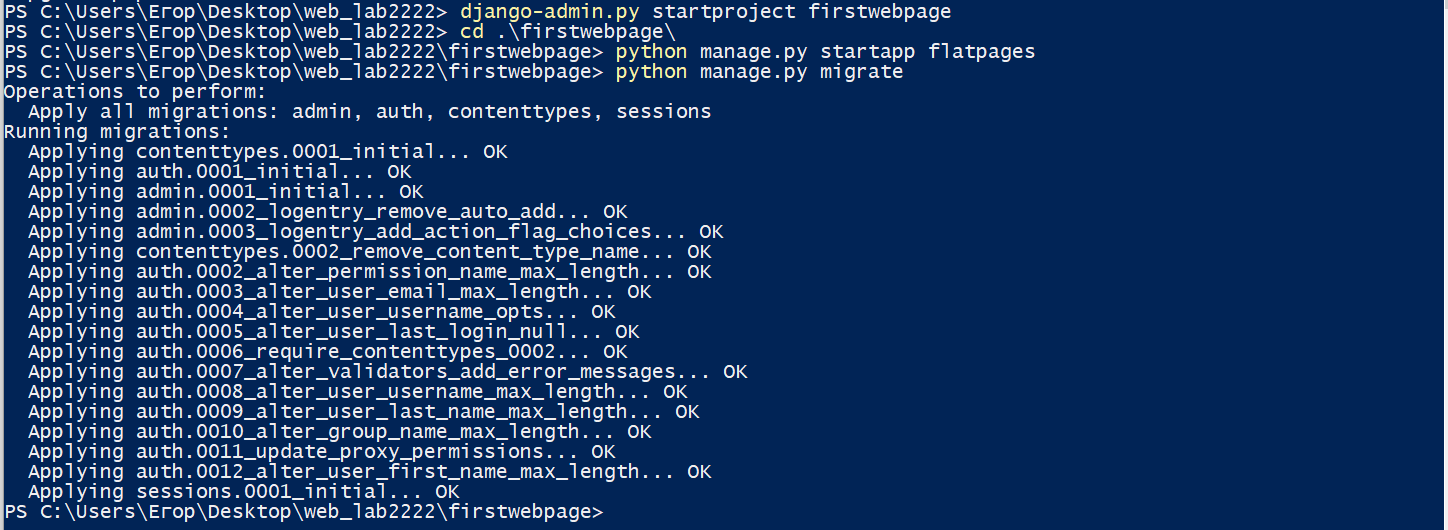
Рисунок 1. Результат выполнения команд
Чтобы добавить приложение flatpages в ваш проект, откройте файл settings.py, найдите кортеж INSTALLED_APPS и добавьте в конец элемента строку 'flatpages'(Рис 2).
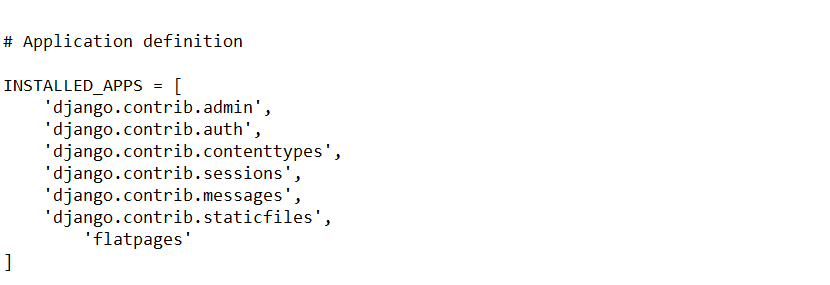
Рисунок 2. Редактирование файла «settings.py»
Перед началом работы с файлом urls.py необходимо импортировать views нашего приложения(Рис 3):
from flatpages import views
Для будущей страницы создайте новый адрес в файле urls.py(Рис 3):
urlpatterns = [
path('admin/', admin.site.urls),
path('', views.home, name='home'),
]
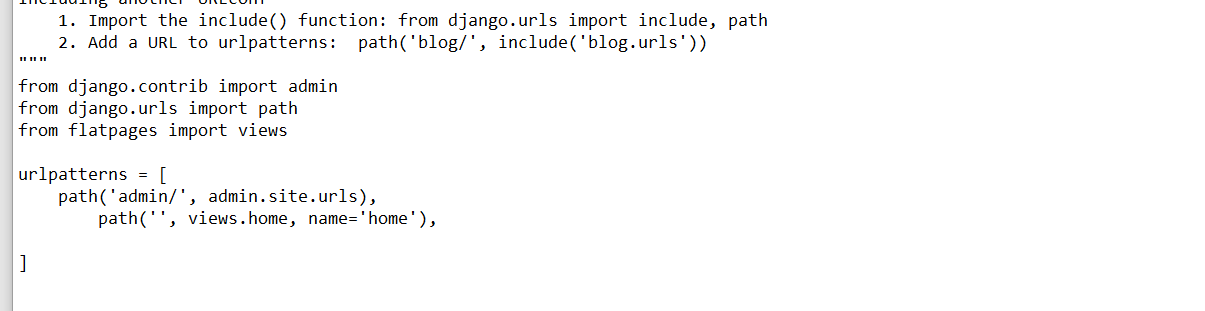
Рисунок 3. Редактирование файла «urls.py»
Второй аргумент, передаваемы в функцию, указывает на то, что функция представления, которая будет обрабатывать запросы по этому адресу, находится в файле views и называется home.
Для того, чтобы в будущем при обращении генерировался ответ, необходимо создать функцию home в файле views.py в директории flatpages(Рис 4).
from django.http import HttpResponse
def home(request):
return HttpResponse(u'Привет, Мир!', content_type="text/plain")
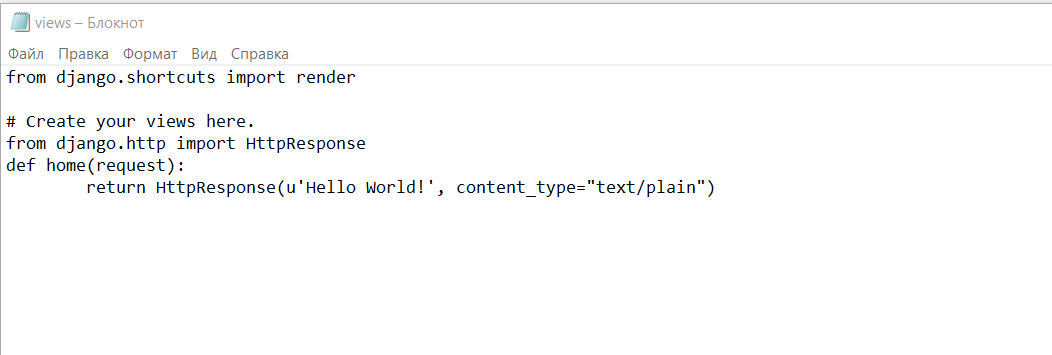
Рисунок 4. Редактирование файла «views.py»
Сначала происходит импортирование специального класса HttpResponse, любая функция представления должна возвращать переменные, где хранятся представители именно этого класса или класса, наследующего HttpResponse. В данном случае функция представления home является типичными примером представлений в Django – она принимает на входе объект запроса и возвращает на выходе объект ответа. В нашем случае в теле объекта ответа будет находится простая строка 'Привет, Мир!', а в качестве типа ответа указан простой текст. Теперь можно зайти на страницу по адресу http://127.0.0.1:8000/ и посмотреть результат.(Рис 5)
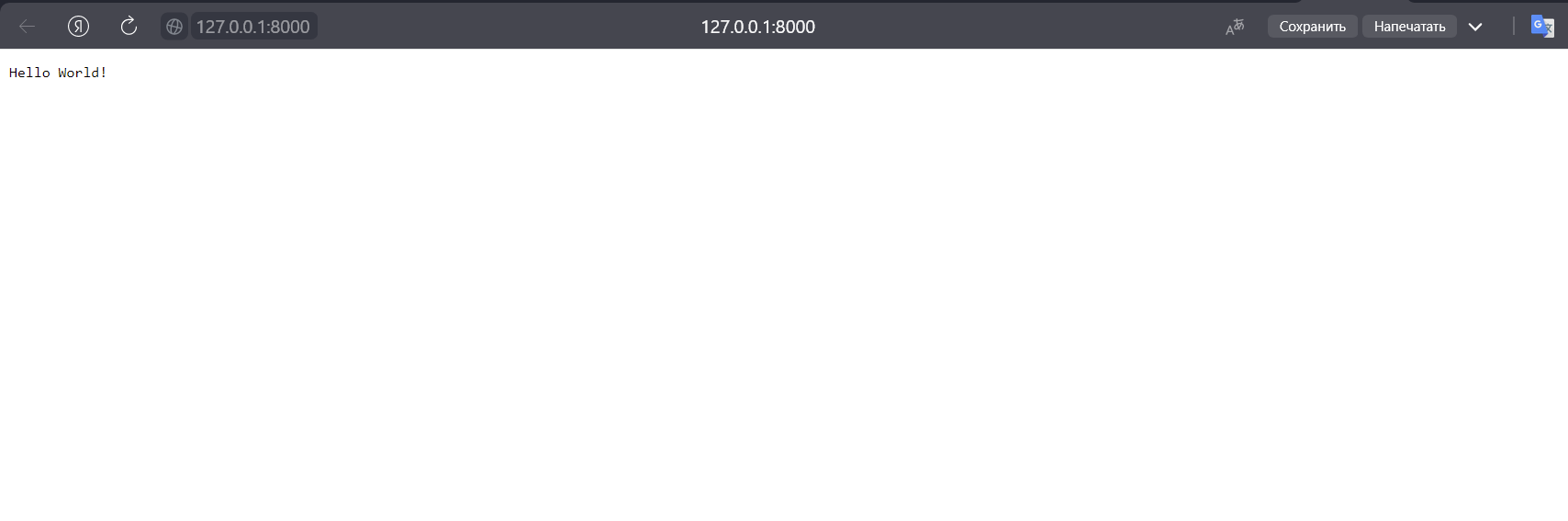
Рисунок 5. Результат
Задание:
Сделайте так, чтобы по адресу http://127.0.0.1:8000/hello/ возвращался тот же самый текст;(Рис 6,7)
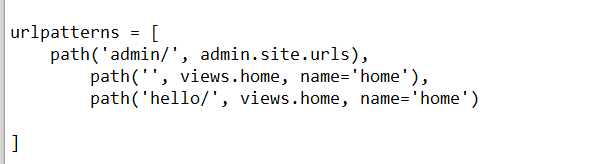
Рисунок 6. Редактирование файла «views.py»

Рисунок 7. Результат
Уберите указание типа возвращаемого ответа (если классу HttpResponse напрямую не указать тип ответа, то будет выставлено значение по умолчанию). Сравните полученные результаты.(Рис 8)
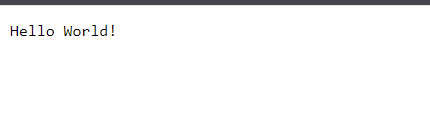
Рисунок 8. Результат
Работа с шаблонами в Django
Создайте папку templates в директории flatpages. Затем, в папке templates создайте файл index.html со следующим кодом:
<!DOCTYPE html>
<html>
<head>
<title>Привет, Мир!</title>
</head>
<body>
<h1>Привет, Мир!</h1>
<h2>Это учебный сайт, с его помощью будут изучены технологии
python/django, html/css.</h2>
<h3>Как видите, здесь используются заголовки различных
уровней.</h3>
<p>Здесь есть маркированный список:</p>
<h4>
<ul>
<li>Элемент 1;</li>
<li>элемент 2;</li>
<li>элемент 3;</li>
<li>последний элемент.</li>
</ul>
</h4>
<p>И нумерованный список:</p>
<h4>
<ol>
<li>Элемент 1;</li>
<li>элемент 2;</li>
<li>элемент 3;</li>
<li>последний элемент.</li>
</ol>
</h4>
<p>И даже таблица:</p>
<table style="border: none">
<thead>
<tr>
<th>Столбик 1</th>
<th>Столбик 2</th>
<th>Столбик 3</th>
<th>Столбик 4</th>
</tr>
</thead>
<tr>
<td>Строка 1 Столбец 1</td>
<td>Строка 1 Столбец 2</td>
<td>Строка 1 Столбец 3</td>
<td>Строка 1 Столбец 4</td>
</tr>
<tr>
<td>Строка 2 Столбец 1</td>
<td>Строка 2 Столбец 2</td>
<td>Строка 2 Столбец 3</td>
<td>Строка 2 Столбец 4</td>
</tr>
<tr>
<td>Строка 3 Столбец 1</td>
<td>Строка 3 Столбец 2</td>
<td>Строка 3 Столбец 3</td>
<td>Строка 3 Столбец 4</td>
</tr>
<tr>
<td>Строка 4 Столбец 1</td>
<td>Строка 4 Столбец 2</td>
<td>Строка 4 Столбец 3</td>
<td>Строка 4 Столбец 4</td>
</tr>
<tr>
<td>Строка 5 Столбец 1</td>
<td>Строка 5 Столбец 2</td>
<td>Строка 5 Столбец 3</td>
<td>Строка 5 Столбец 4</td>
</tr>
</table>
</body>
</html>
Теперь созданный html-файл необходимо подключить к функции-представлению home, чтобы вместо простого текстового ответа приходил html-документ. Для этого в файле views.py, который находится в директории flatpages, добавьте операции импортирования(Рис 9):
from django.shortcuts import render
from django import template
А функцию-представление home изменим следующим образом(Рис 9):
def home(request):
return render(request, 'templates/index.html')
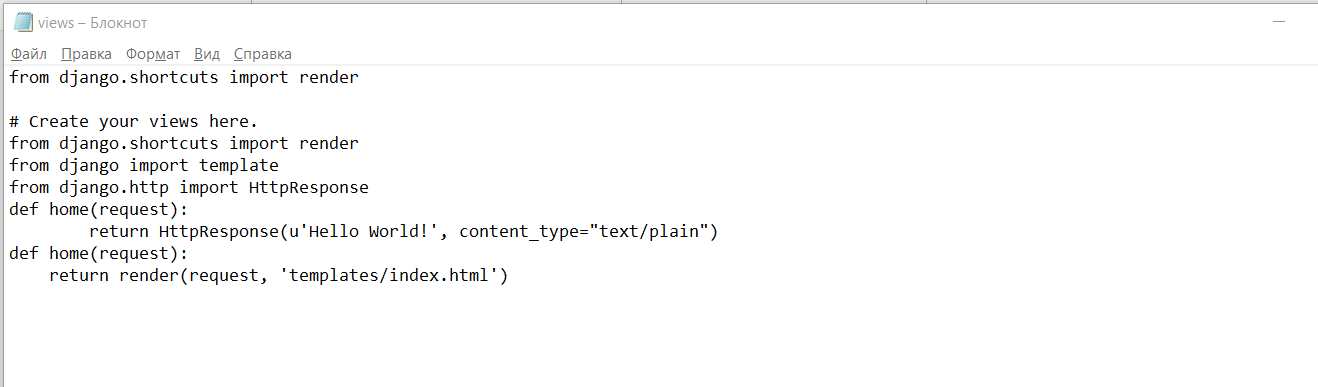
Рисунок 9. Редактирование файла «views.py»
Также, для того, чтобы файл index.html был найден в директории templates, необходимо в файле settings.py изменить поле DIRS кортеже TEMPLATES. Поле DIRS должно содержать адрес директории, в которой располагается файл index.html, например(Рис 10):
'DIRS': [os.path.join(BASE_DIR, 'flatpages'),],

Рисунок 10. Редактирование файла «settings.py»
Представление и шаблон готовы. Для того, чтобы посмотреть изменения, перезагрузите страницу с адресом http://127.0.0.1:8000/, если сервер запущен.
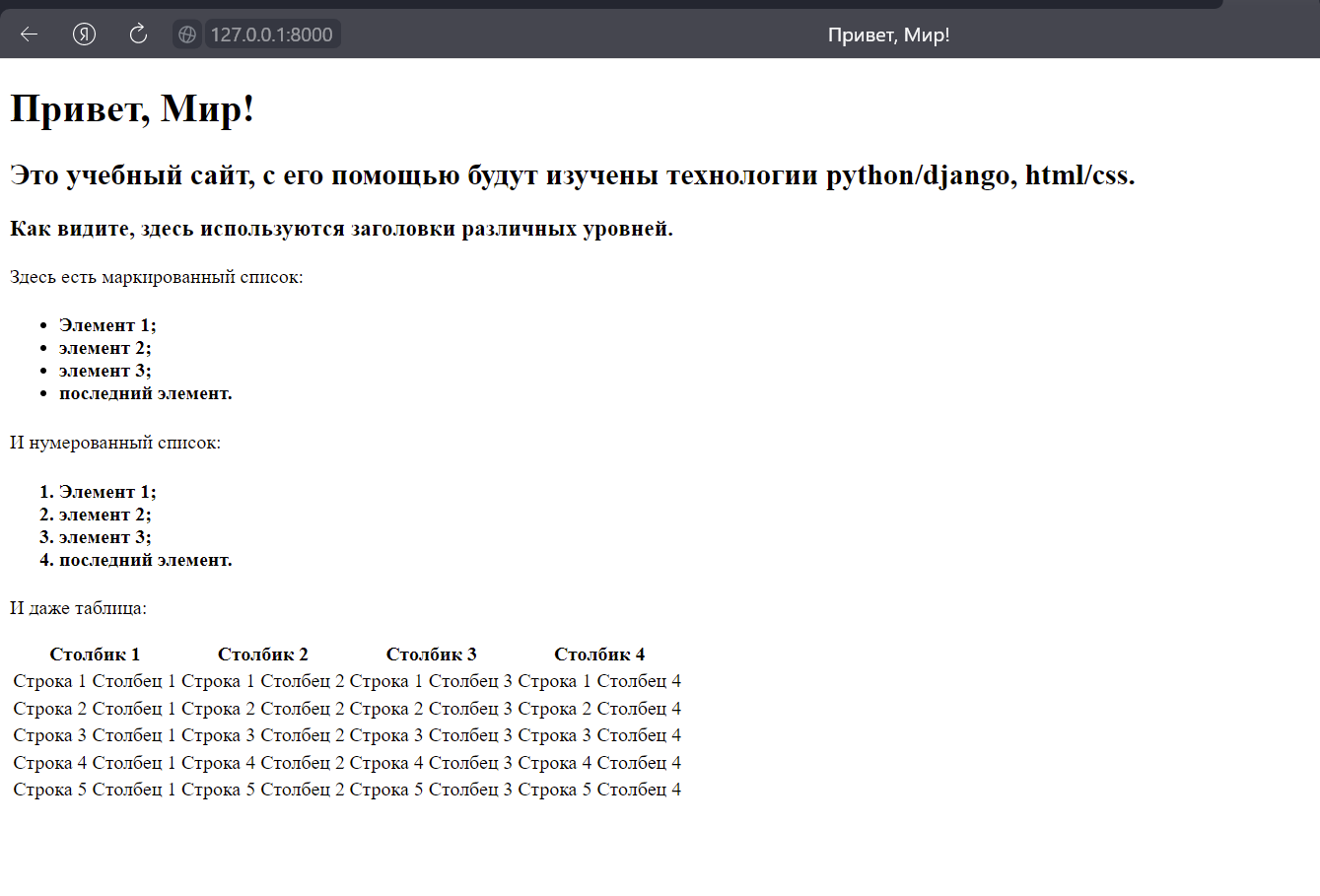
Рисунок 11. Результат
Задание:
Добавьте к созданной таблице 2 строки и 2 столбца(Рис 12);
Добавьте границы для таблицы(Рис 12);;
Сделайте заголовки списков (нумерованного и маркированного) подзаголовками четвертого уровня(Рис 12);;
Создайте абсолютно идентичный шаблон, изменив только название на «static_handler.html». В следующих заданиях при выполнении этой лабораторной работы изменяйте именно этот файл.
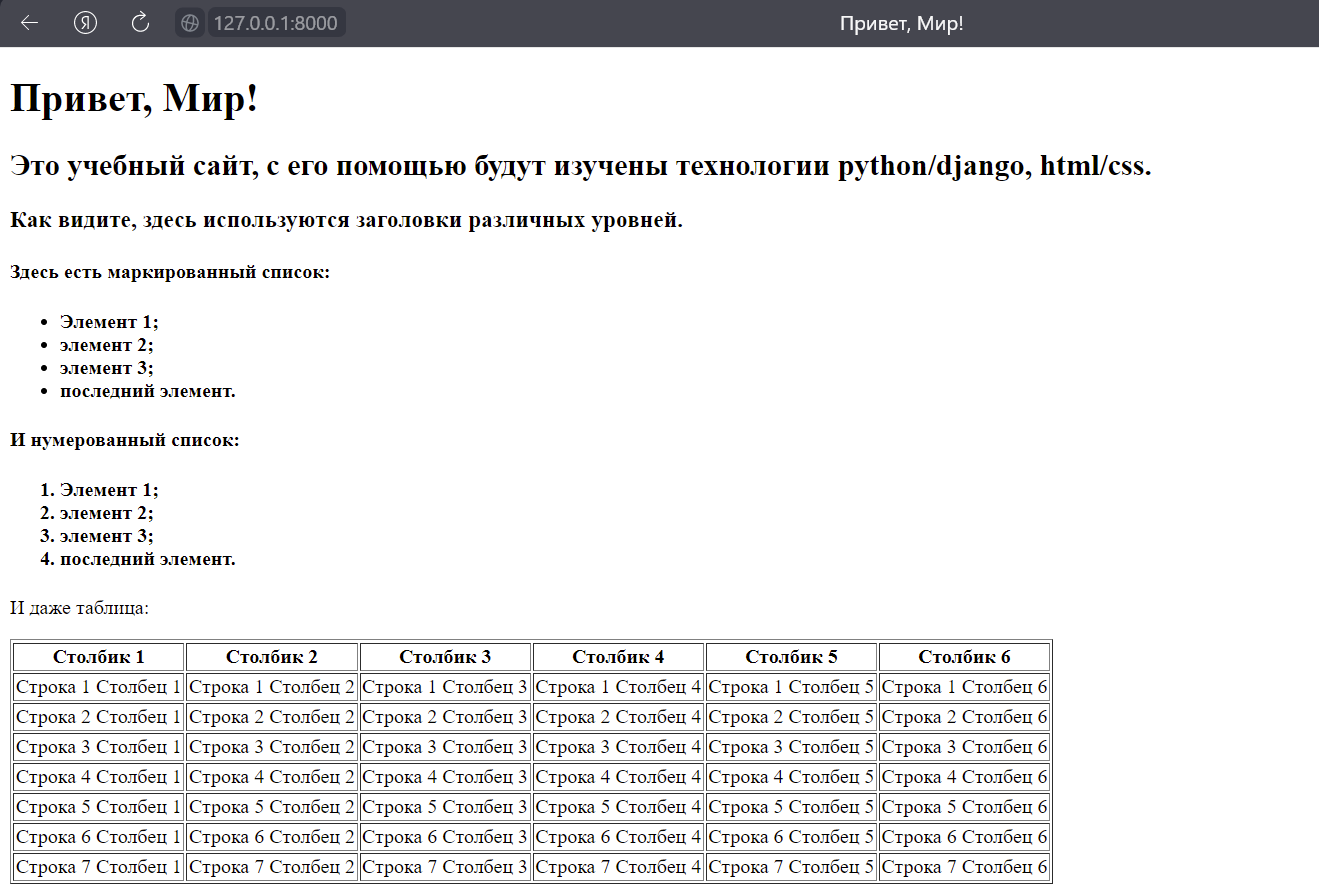
Рисунок 12. Результат
Для того, чтобы придать документу стиль в соответствии с макетом, будем использовать CSS (формальный язык описания внешнего вида документа, написанного с использованием языка разметки). Создайте папку static в директории flatpages, а в ней файл index.css с кодом:
body {
background: #1abc9c;
font-family: Tahoma, Arial, sans-serif;
color: #333;
}
table {
border-collapse: collapse;
}
p, h4 {
font-size: 20px;
margin-bottom: 0;
}
h4 {
font-size: 14px;
}
ul, ol {
margin: 0;
}
table tr td {
padding: 5px;
}
table {
width: 100%;
}
img {
height: 30px;
width: auto;
}
После этого в файл страницы static_handler.html во внутрь тега <head> вставьте тег подключения css-скрипта(Рис 13):
<link rel="stylesheet" href="{{ STATIC_URL }}/static/index.css">

Рисунок 13. Редактирование файла “static_handler”
Задание:
Установите для заголовка первого уровня шрифт с засечками(Рис 15);
Добавьте картинку и сделайте ее высотой 30px(Рис 14);

Рисунок 11. Редактирование файла «index.css»
Измените размер шрифта для подзаголовков четвертого уровня(Рис 15);
Сделайте ширину таблицы на 100% экрана(Рис 15);
Загрузите ваш проект на любой гит-репозиторий (GitHub, GitLab, Google Code, Bitbucket и т.п.). (Рис 16)
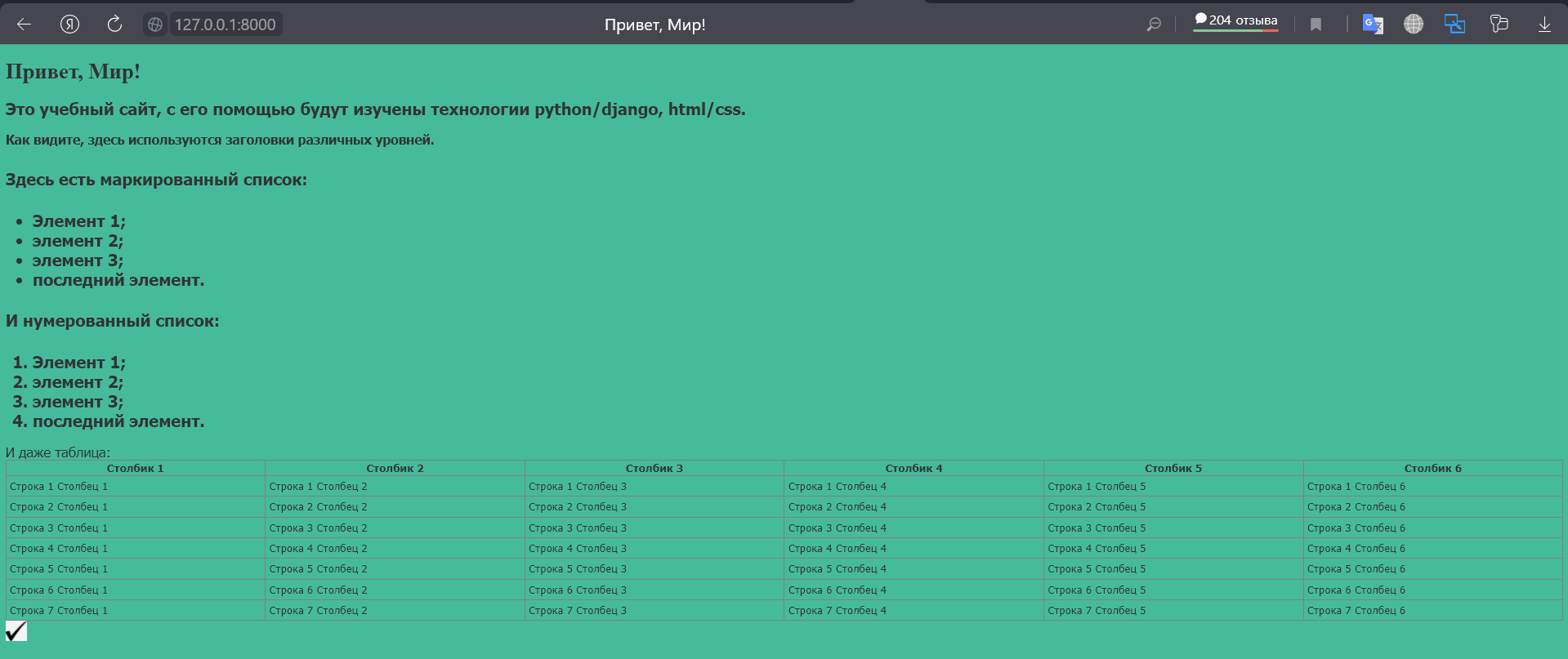
Рисунок 15. Результат
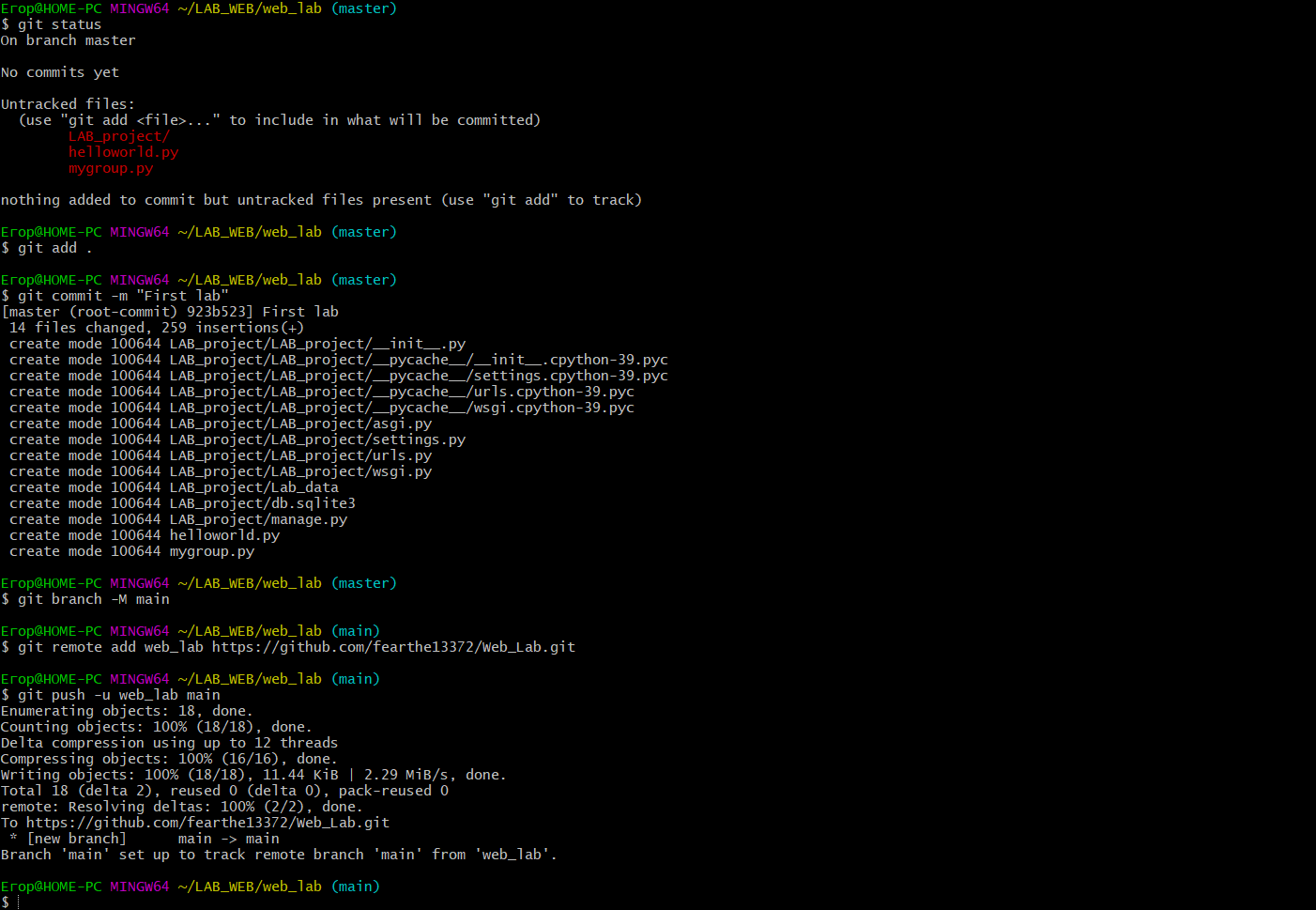
Рисунок 16 Загрузка на гитхаб
